2016 OPEL INSIGNIA radio
[x] Cancel search: radioPage 58 of 121

58NavigationListen sorteres som standard efter af‐stand fra bilens position. Listen sorte‐
res alfabetisk ved at vælge Sorter på
skærmens øverste linje.
Berør ét af listeelementerne for at
vise detaljeret information om det på‐ gældende trafikale problem.
Bemærkninger
Hvis du er gået ind på trafiklisten via skærmknappen TRAFIK på Hjem-
skærmen, berøres w i skærmens
øverste venstre hjørne for at gå ind
på menuen for trafikindstillinger.
Trafikikoner på kortet
Hvis Vis Icons On Map - On er indstil‐
let, bliver ikoner for trafikale proble‐
mer omkring den aktuelle position og
langs ruten vist på kortet.
Indstil Vis Icons On Map - On , eller
Vis Icons On Map - Off .
Trafikføring
Denne undermenu indeholder indstil‐ linger om, hvordan systemet kan
håndtere trafikhændelser, før og un‐
der rutevejledningen.
Vælg Præferencer for trafik routing for
at vise den pågældende undermenu.Hvis du ønsker generelt at undgå
langsom trafik, sæt Undgå langsom
trafik til On .
Vælg Automatisk undgåelse af trafik
eller Spørg før omkørsel .
Typer af trafikhændelser
Vælg Trafiktyper for at vise den på‐
gældende undermenu.
Vælg de typer trafikhændelser, der
skal undgås.
TMC-stationer
TMC-radiostationerne leverer infor‐ mation om den aktuelle trafiksitua‐
tion, der er taget højde for ved bereg‐
ning af ruten.
Vælg TMC-station for at vise den på‐
gældende undermenu.
Standardindstillingen er Auto konsul‐
terende forskellige TMC-stationer.
Hvis du ønsker, at der skal holdes øje
med en bestemt TMC-station, så
vælg den pågældende station fra lis‐
ten.
Hvis stationen ikke længere modta‐
ges, skifter systemet tilbage til Auto
funktionen.Ruteindstillinger
Vælg MENU i interaktionsvælger‐
bjælken og vælg derpå
Rutepræferencer for at vise den på‐
gældende undermenu.
Rutestil
For at definere efter hvilke kriterier en
rute kan beregnes vælges Rutetype.
Vælg Hurtig , Miljøvenlig eller Kort fra
listen.
Hvis Miljøvenlig er valgt, kan den eco-
venlige rutestil tilpasses til bilens be‐ lastning.
Vælg Rediger miljøprofil for at vise
den pågældende undermenu.
Vælg gentagne gange Taglast og
Anhænger for at skifte mellem tilgæn‐
gelige belastningsvalg. Indstil valg‐ ene efter behov.
Vejvalg
Vælg fra listen hvilke vejtyper, som kan inkluderes i beregningen af ruten.
Page 63 of 121

Talegenkendelse63Audio feedback hastighed
Den hastighed, hvormed talegenken‐
delsen stiller spørgsmål eller fremsi‐
ger udsagn, kan justeres i den tilhø‐
rende undermenu.
Hvis Middel er valgt, svarer systemets
talehastighed til naturlig tale.
Bemærkninger
Når du begynder at bruge talegen‐
kendelsen, kan det være en fordel at benytte Lang indstillingen. Når du
bliver mere erfaren, kan det være en
fordel at benytte Kort indstillingen.
Stemme-
gennemføringsanvendelse
Stemmegennemføringsanvendelse
af Infotainment-systemet tillader ad‐
gang til talegenkendelseskommand‐ oer på din smartphone.
Hvorvidt denne funktion er tilgænge‐
lig afhænger af din smartphone. Flere oplysninger om kompatibilitet findes
på vores websted.Brug
Indlejret talegenkendelse Aktivering af talegenkendelse Bemærkninger
Talegenkendelse er ikke tilgængelig
under et aktivt telefonopkald.Aktivering via w knappen på rattet
Tryk på w på rattet.
Lyden fra audiosystemet afbrydes, du bliver mundtligt opfordret til at sige en
kommando, og hjælpemenuer med
de vigtigste tilgængelige komman‐
doer vises på infodisplayet i førerin‐
formationscenteret.
Så snart talegenkendelsen er klar til
stemmeinput, høres et bip. Talegen‐
kendelsessymbolet i øverste venstre
hjørne af hjælpemenuen ændres fra
hvid til rød.
Du kan nu sige en stemmekom‐
mando for at indlede en systemfunk‐
tion (f.eks. afspilning af en forudind‐
stillet radiostation).Aktivering via STEMME
skærmknappen på midterdisplayet
Vælg STEMME i interaktionsvælger‐
bjælken på en hovedmenu i midter‐
displayet.
Lyden fra audiosystemet afbrydes,
man bliver mundtligt opfordret til at
indtale en kommando, og en hjælpe‐
menu med de vigtigste tilgængelige
kommandoer vises på midterdis‐
playet.
Så snart talegenkendelsen er klar til
stemmeinput, høres et bip. Talegen‐
kendelsessymbolet i højre side af
hjælpemenuen ændres fra sort til rød.
Du kan nu sige en stemmekom‐
mando, se beskrivelsen herover.
Justering af lydstyrke for
stemmeprompter
Tryk på ! eller # på rattet opad (øg
lydstyrken) eller nedad (sænk lydstyr‐
ken).
Afbrydelse af en stemmeprompt
Som erfaren bruger kan du afbryde
en stemmeprompt ved at trykke kort
på w på rattet.
Page 64 of 121

64TalegenkendelseDer høres straks et bip, talegenken‐
delsessymbolet skifter til rødt og en
kommando kan siges uden at skulle
vente.
Annullering af en dialogsekvens
Der er forskellige muligheder for at annullere en dialogsekvens og deak‐
tivere talegenkendelsen:
● Sig " Annuller" eller "Forlad".
● Tryk på n på rattet.
● Hvis talegenkendelses-sessio‐ nen blev startet via STEMME
skærmknappen på midterdis‐
playet, kan du alternativt:
● Tryk på ; på kontrolpanelet.
● Vælg m eller Exit i hjælpe‐
menuen.I følgende situationer annulleres en
dialogsekvens automatisk:
● Hvis der ikke afgives nogen kom‐
mando i et vist stykke tid (som
standard bliver man 3 gange op‐
fordret til at afgive en kom‐
mando).
● Hvis der afgives kommandoer, som ikke genkendes af systemet
(som standard bliver man 3
gange promptet til at sige en kor‐ rekt kommando).
Betjening vha. talekommandoer
Talegenkendelsen kan forstå kom‐
mandoer, som enten indtales naturligt
i sætningsform eller dirigere kom‐
mandoer, som angiver anvendelse og
handling.
For optimale resultater: ● Lyt til stemmeprompten og vent på bippet, før du siger en kom‐mando eller svarer.
● Sig " Hjælp" eller læs komman‐
doeksemplerne på skærmen.● Stemmemeddelelsen kan afbry‐ des ved at trykke på w igen.
● Vent på bippet og sig så kom‐ mandoen naturligt, ikke for hur‐
tigt, ikke for langsomt. Brug korte
og direkte kommandoer.
Normalt kan kommandoer gives med
en enkelt kommando. For eksempel,
"Ring til David Smith på arbejdet", "Af‐
spil" efterfulgt af kunstnerens eller
sangens navn, "Stil ind på" efterfulgt
af radioens bølgeområde og fre‐
kvens/stationsnavn eller "Find
adresse" efterfulgt af adressen f.eks.
"Hovedgade 123, London".
I tilfælde af komplicerede komman‐
doer eller når der mangler oplys‐
ninger, starter systemet en dialogse‐
kvens.
Når man søger efter et "Interesse‐
punkt", kan kun større kæder vælges
efter navn. Kæder er virksomheder med mindst 20 lokaliteter. For andre
interessepunkter (POI) siges navnet på en kategori som "Restauranter"
"Indkøbscentre" eller "Hospitaler".
Page 66 of 121
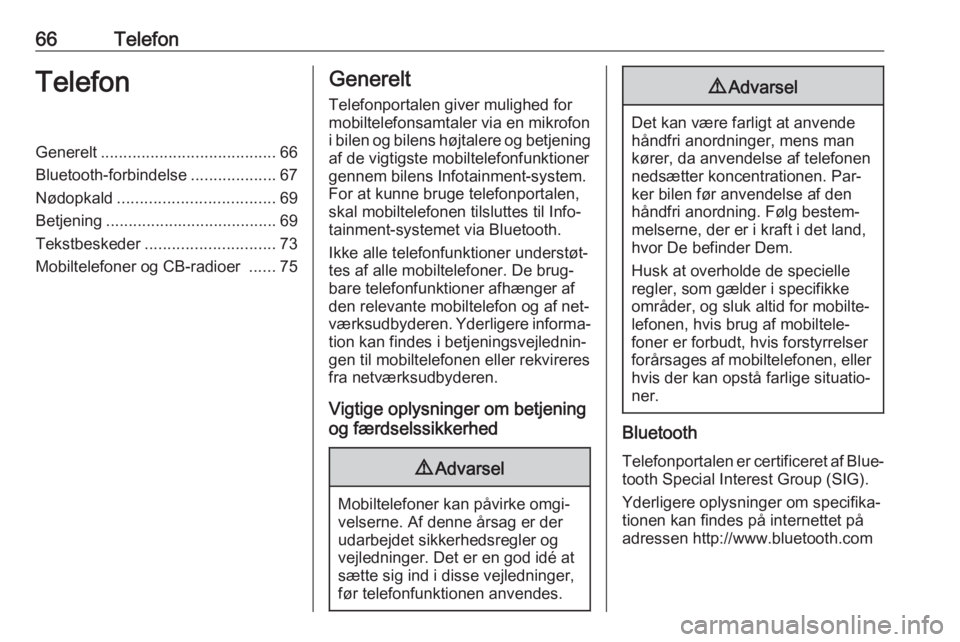
66TelefonTelefonGenerelt....................................... 66
Bluetooth-forbindelse ...................67
Nødopkald ................................... 69
Betjening ...................................... 69
Tekstbeskeder ............................. 73
Mobiltelefoner og CB-radioer ......75Generelt
Telefonportalen giver mulighed formobiltelefonsamtaler via en mikrofon
i bilen og bilens højtalere og betjening
af de vigtigste mobiltelefonfunktioner gennem bilens Infotainment-system.
For at kunne bruge telefonportalen,
skal mobiltelefonen tilsluttes til Info‐
tainment-systemet via Bluetooth.
Ikke alle telefonfunktioner understøt‐
tes af alle mobiltelefoner. De brug‐
bare telefonfunktioner afhænger af
den relevante mobiltelefon og af net‐
værksudbyderen. Yderligere informa‐
tion kan findes i betjeningsvejlednin‐
gen til mobiltelefonen eller rekvireres
fra netværksudbyderen.
Vigtige oplysninger om betjening
og færdselssikkerhed9 Advarsel
Mobiltelefoner kan påvirke omgi‐
velserne. Af denne årsag er der
udarbejdet sikkerhedsregler og
vejledninger. Det er en god idé at
sætte sig ind i disse vejledninger,
før telefonfunktionen anvendes.
9 Advarsel
Det kan være farligt at anvende
håndfri anordninger, mens man
kører, da anvendelse af telefonen
nedsætter koncentrationen. Par‐
ker bilen før anvendelse af den
håndfri anordning. Følg bestem‐
melserne, der er i kraft i det land,
hvor De befinder Dem.
Husk at overholde de specielle
regler, som gælder i specifikke
områder, og sluk altid for mobilte‐
lefonen, hvis brug af mobiltele‐
foner er forbudt, hvis forstyrrelser
forårsages af mobiltelefonen, eller hvis der kan opstå farlige situatio‐
ner.
Bluetooth
Telefonportalen er certificeret af Blue‐ tooth Special Interest Group (SIG).
Yderligere oplysninger om specifika‐
tionen kan findes på internettet på
adressen http://www.bluetooth.com
Page 67 of 121
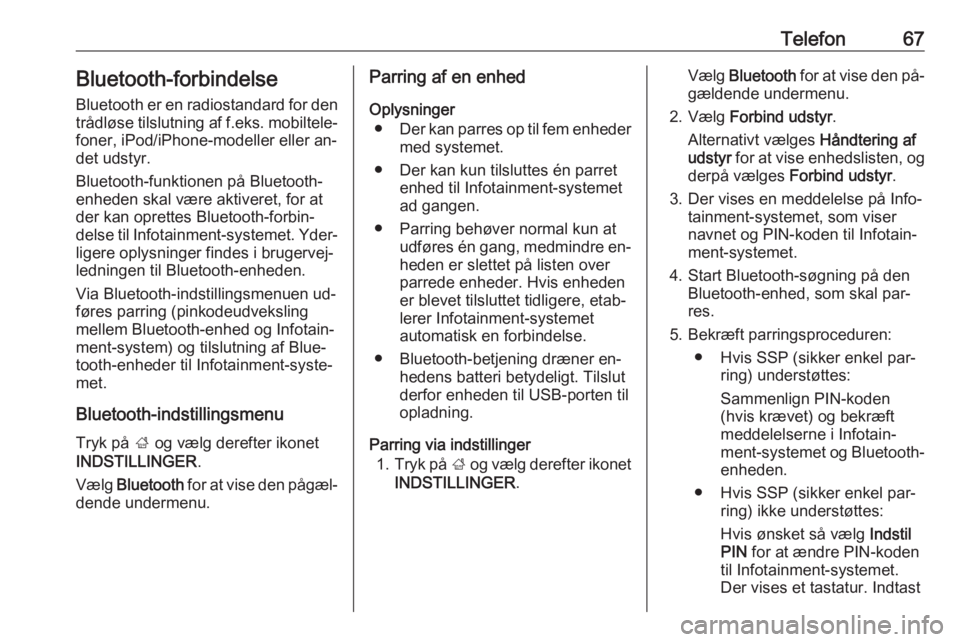
Telefon67Bluetooth-forbindelse
Bluetooth er en radiostandard for den trådløse tilslutning af f.eks. mobiltele‐
foner, iPod/iPhone-modeller eller an‐
det udstyr.
Bluetooth-funktionen på Bluetooth-
enheden skal være aktiveret, for at
der kan oprettes Bluetooth-forbin‐
delse til Infotainment-systemet. Yder‐ ligere oplysninger findes i brugervej‐
ledningen til Bluetooth-enheden.
Via Bluetooth-indstillingsmenuen ud‐ føres parring (pinkodeudveksling
mellem Bluetooth-enhed og Infotain‐
ment-system) og tilslutning af Blue‐
tooth-enheder til Infotainment-syste‐
met.
Bluetooth-indstillingsmenu
Tryk på ; og vælg derefter ikonet
INDSTILLINGER .
Vælg Bluetooth for at vise den pågæl‐
dende undermenu.Parring af en enhed
Oplysninger ● Der kan parres op til fem enheder
med systemet.
● Der kan kun tilsluttes én parret enhed til Infotainment-systemet
ad gangen.
● Parring behøver normal kun at udføres én gang, medmindre en‐heden er slettet på listen over
parrede enheder. Hvis enheden
er blevet tilsluttet tidligere, etab‐
lerer Infotainment-systemet
automatisk en forbindelse.
● Bluetooth-betjening dræner en‐ hedens batteri betydeligt. Tilslut
derfor enheden til USB-porten til
opladning.
Parring via indstillinger 1. Tryk på ; og vælg derefter ikonet
INDSTILLINGER .Vælg Bluetooth for at vise den på‐
gældende undermenu.
2. Vælg Forbind udstyr .
Alternativt vælges Håndtering af
udstyr for at vise enhedslisten, og
derpå vælges Forbind udstyr .
3. Der vises en meddelelse på Info‐ tainment-systemet, som viser
navnet og PIN-koden til Infotain‐
ment-systemet.
4. Start Bluetooth-søgning på den Bluetooth-enhed, som skal par‐
res.
5. Bekræft parringsproceduren: ● Hvis SSP (sikker enkel par‐ ring) understøttes:
Sammenlign PIN-koden
(hvis krævet) og bekræft meddelelserne i Infotain‐ment-systemet og Bluetooth- enheden.
● Hvis SSP (sikker enkel par‐ ring) ikke understøttes:
Hvis ønsket så vælg Indstil
PIN for at ændre PIN-koden
til Infotainment-systemet.
Der vises et tastatur. Indtast
Page 71 of 121
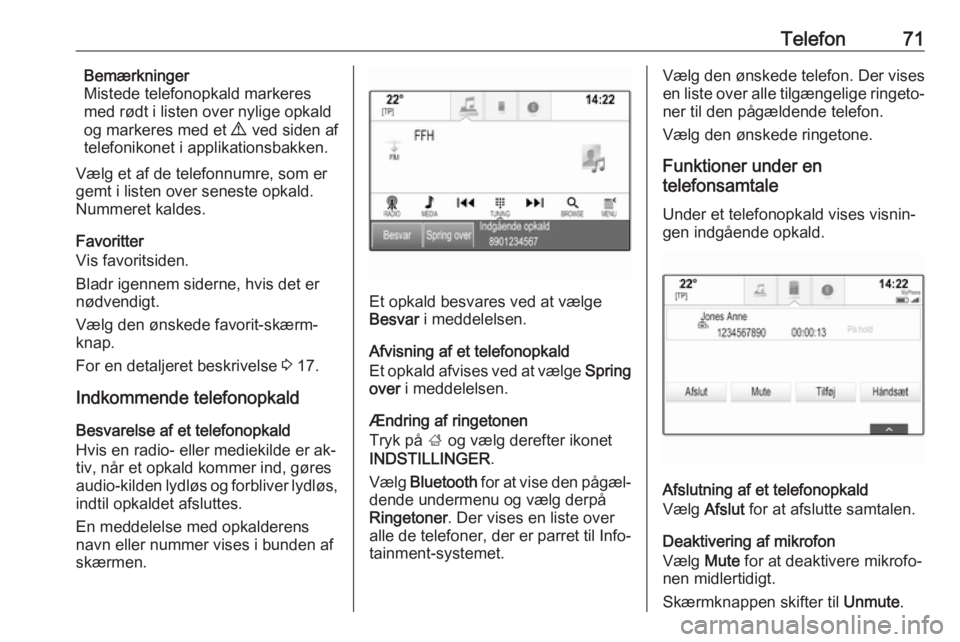
Telefon71Bemærkninger
Mistede telefonopkald markeres
med rødt i listen over nylige opkald
og markeres med et 9 ved siden af
telefonikonet i applikationsbakken.
Vælg et af de telefonnumre, som er
gemt i listen over seneste opkald.
Nummeret kaldes.
Favoritter
Vis favoritsiden.
Bladr igennem siderne, hvis det er
nødvendigt.
Vælg den ønskede favorit-skærm‐ knap.
For en detaljeret beskrivelse 3 17.
Indkommende telefonopkald
Besvarelse af et telefonopkald
Hvis en radio- eller mediekilde er ak‐
tiv, når et opkald kommer ind, gøres
audio-kilden lydløs og forbliver lydløs, indtil opkaldet afsluttes.
En meddelelse med opkalderens
navn eller nummer vises i bunden af
skærmen.
Et opkald besvares ved at vælge Besvar i meddelelsen.
Afvisning af et telefonopkald
Et opkald afvises ved at vælge Spring
over i meddelelsen.
Ændring af ringetonen
Tryk på ; og vælg derefter ikonet
INDSTILLINGER .
Vælg Bluetooth for at vise den pågæl‐
dende undermenu og vælg derpå
Ringetoner . Der vises en liste over
alle de telefoner, der er parret til Info‐
tainment-systemet.
Vælg den ønskede telefon. Der vises en liste over alle tilgængelige ringeto‐
ner til den pågældende telefon.
Vælg den ønskede ringetone.
Funktioner under en
telefonsamtale
Under et telefonopkald vises visnin‐
gen indgående opkald.
Afslutning af et telefonopkald
Vælg Afslut for at afslutte samtalen.
Deaktivering af mikrofon
Vælg Mute for at deaktivere mikrofo‐
nen midlertidigt.
Skærmknappen skifter til Unmute.
Page 75 of 121

Telefon75UdstyrslisteVælg TELEFONER for at vise en‐
hedslisten.
For en detaljeret beskrivelse 3 67.
Tekstindstillinger Vælg Indstillinger for at gå ind i ind‐
stillingsmenuen.
Tekstpåmindelser
Hvis du vil have vist en påmindelse,
når der er modtaget en ny tekstmed‐
delelse, indstilles Tekstbesked - On .
Administration af foruddefinerede
meddelelser
Vælg Forvalte prædefinerede
beskeder for at vise en liste med alle
foruddefinerede meddelelser.Tilføjelse af en ny meddelelse
Bemærkninger
Foruddefinerede meddelelser kan kun indtastes, når bilen står stille.
Vælg Tilføj ny præ-defineret besked .
Der vises et tastatur.
Indtast den ønskede meddelelses‐
tekst og bekræft indtastningen. Den
nye meddelelse tilføjes i listen med
foruddefinerede meddelelser.Sletning af en foruddefineret medde‐
lelse
En foruddefineret meddelelse slettes
ved at vælge ‒ ved siden af den med‐
delelse, du ønsker at slette.Mobiltelefoner og
CB-radioer
Monteringsanvisninger og
retningslinjer for betjening
Bilspecifikke monteringsanvisningerog retningslinjer for betjening for mo‐
biltelefonen og fra håndfri-producen‐
ten skal overholdes ved montering og betjening af en mobiltelefon. Sker
dette ikke, kan typegodkendelsen af
bilen blive ugyldig (EU direktiv
95/54/EF).
Anbefalinger for fejlfri drift: ● Den udvendige antenne skal være professionelt installeret for
at sikre maksimal rækkevidde.
● Sendeeffekt på maksimalt: 10 watt.
● Mobiltelefonen skal være instal‐ leret på et egnet sted. Se den re‐levante bemærkning i instrukti‐onsbogen, kapitlet Airbags.
Page 76 of 121

76TelefonFå råd om, hvilke steder der er be‐
regnet til montering af henholdsvis udvendig antenne og holdere til ud‐
styret, samt om brug af apparater, der
har en sendeeffekt på mere end
10 watt.
Brugen af et håndfrit sæt uden ud‐
vendig antenne i mobilstandarderne
GSM 900/1800/1900 og UMTS må
kun ske, hvis mobiltelefonens maksi‐
male sendestyrke ikke overstiger
2 watt for GSM 900 eller 1 watt for
andre typer.
Af sikkerhedshensyn må mobiltelefo‐
nen ikke bruges under kørslen. Selv brug af et håndfri sæt kan være dis‐
traherende under kørslen.9 Advarsel
Mobiltelefoner og radioudstyr
(CB), som ikke opfylder oven‐
nævnte standard for mobiltele‐
foner, må derfor kun bruges, hvis
de er sluttet til en udvendig an‐
tenne.
Forsigtig
Brug af mobiltelefoner og radioud‐
styr (CB) med indbygget antenne inde i bilen kan forårsage forstyr‐
relser i bilens elektroniske syste‐
mer, hvis ovenstående forskrifter
ikke overholdes.